忘记手机开机密码一键还原 手机开机密码忘了怎么办
现手机已经成为了我们生活中必不可少的一部分,随着我们对手机的依赖程度越来越高,我们也开始面临一些与手机相关的问题。其中之一就是忘记手机的开机密码。当我们无法回忆起密码时,手机就变得无法使用,这无疑会给我们的生活带来很大的不便。现在有一种一键还原的功能,可以帮助我们解决这个问题。通过一键还原,我们可以轻松地恢复手机的出厂设置,将密码重置为初始状态,让我们重新获得使用手机的权限。对于那些遗忘开机密码的人来说,一键还原无疑是一个非常实用的功能。
具体步骤:
1.首先我们找到一部安卓版本的手机,这里我们就以华为手机为例,如图

2.打开手机,看到需要输入密码才可以解锁。但是密码是多少却忘记了,不要急,看下一步
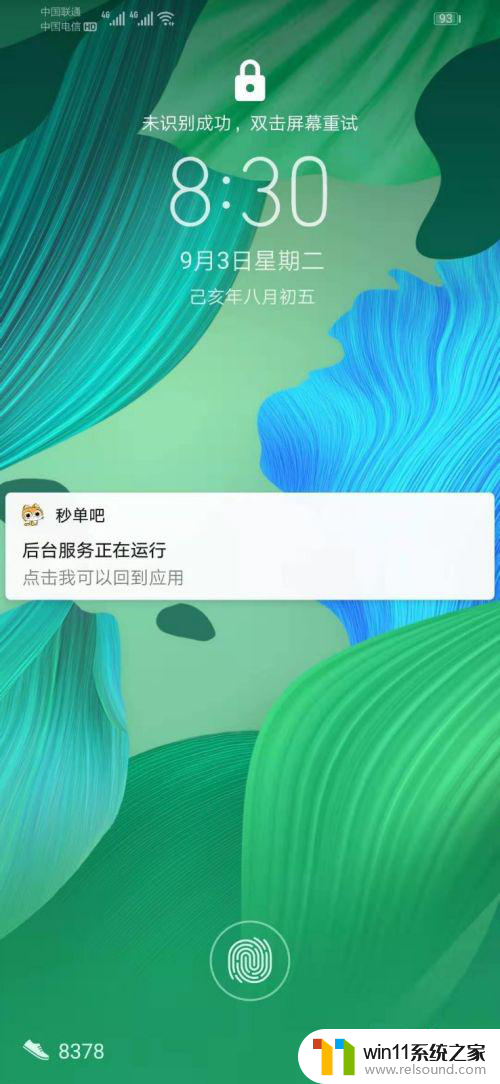
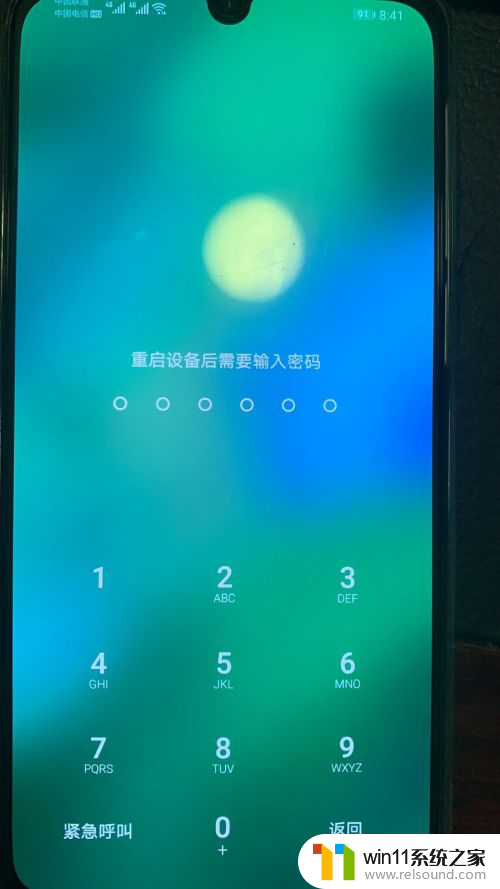
3.接着我们按住手机关机键,将手机关机。如图
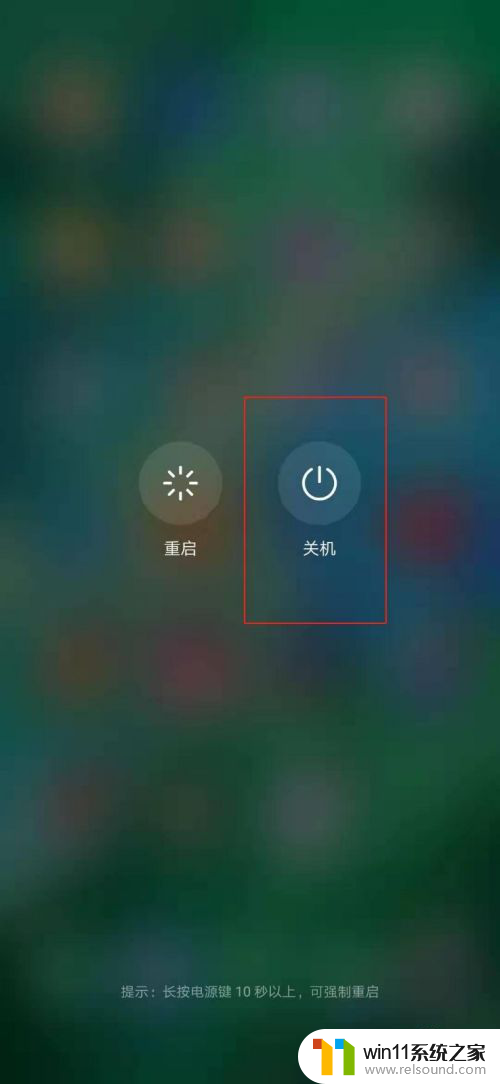
4.确定手机关闭之后,我们同时按住手机的开机键也就是电源键+音量键(+/-)。如图

5.这个时候我们进去了手机的Logo界面,我们选择“恢复出厂设置”如图
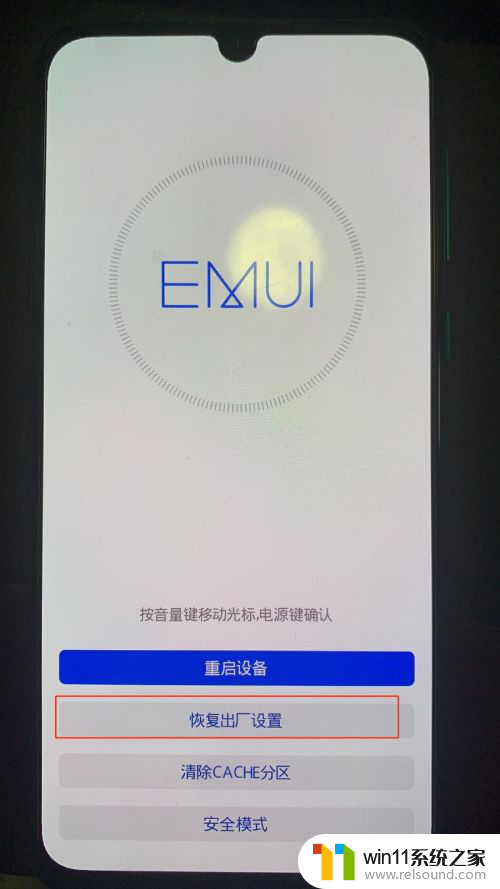
6.恢复出厂设置大约需要几分钟,耐心等待。完成后重启手机,这个时候我们的手机就不用开机密码了
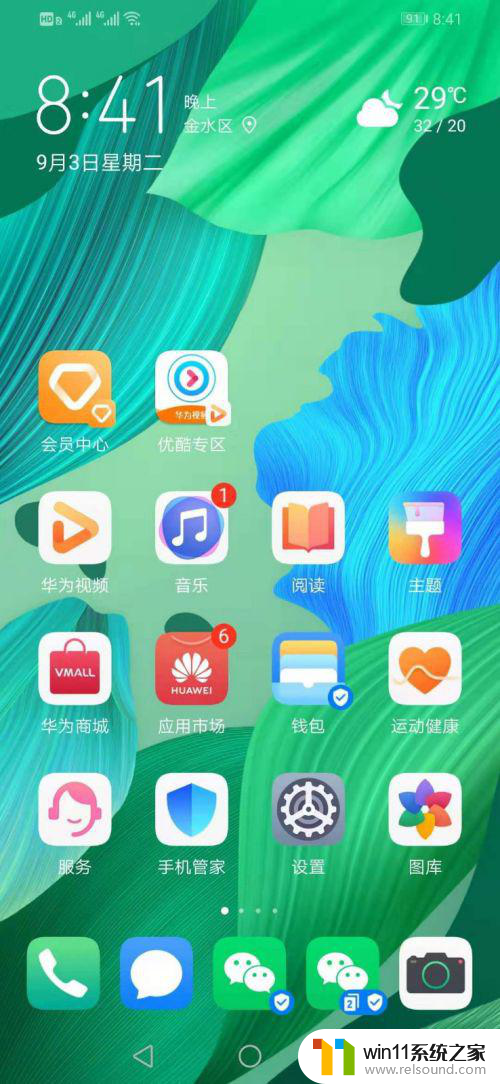
以上就是忘记手机开机密码一键还原的全部内容,还有不清楚的用户可以参考以上步骤进行操作,希望能够帮助大家。















